Если вы уже несколько лет занимаетесь джейлбрейкерством, вы наверняка знакомы с nitoTV для Apple TV — установщиком, который приобрёл популярность ещё во времена Apple TV 2. В течение нескольких лет всё было немного однообразно из-за отсутствия джейлбрейка для Apple TV, но теперь всё изменилось, и разработчик nitoTV Кевин Брэдли вернулся с обновлённой версией популярного установщика.
Из этой статьи вы узнаете, как установить nitoTV на свой Apple TV. Обратите внимание, что nitoTV совместим только с новым Apple TV 4-го поколения под управлением tvOS 9.0 или 9.0.1.
Джейлбрейк вашего Apple TV
Поскольку этот джейлбрейк немного отличается от того, к чему мы привыкли, следует обратить внимание на ряд требований и ограничений.
Железо и софт:
- Вам нужен Apple TV четвёртого поколения
- Этот Apple TV должен быть на tvOS 9.0 и 9.0.1
- Вам понадобится кабель USB Type C
- На вашем Mac должен быть установлен Xcode
- Вам нужна учётная запись на Apple Development
Как уже упоминалось, работать всё нижеописанное будет только с прошивкой tvOS 9.0 или 9.0.1. Большинство телевизионных приставок Apple TV, продаваемых в магазинах Apple Store, всё ещё используют одну из этих двух версий.
Проверив серийный номер Apple TV с помощью этого простого инструмента, вы сможете узнать, когда приставка была изготовлена. Если она была выпущена до декабря 2015 года, всё в порядке. Но если она выпущена позже или же вы успели обновиться до версии 9.1 или 9.2, то, увы… — возможности вернуться к предыдущей версии, к сожалению, нет.
Теперь, когда вы познакомились с базовыми требованиями, давайте перейдём к конкретным инструкциям.
Джейлбрейк Apple TV с помощью Pangu
Скачайте последнюю версию Pangu. Поскольку этот джейлбрейк использует Xcode, на данный момент он доступен только для Mac.

Подключите шнур питания и USB-кабель. Для начала нужно будет зарегистрировать ваше устройство, а для этого понадобится идентификатор устройства UDID, который можно получить, запустив Xcode, перейдя в раздел Devices (устройства) и выбрав подключённый Apple TV. UDID представляет собой длинную цепочку символов. Скопируйте её и сохраните где-нибудь — этот набор символов вам скоро понадобится.
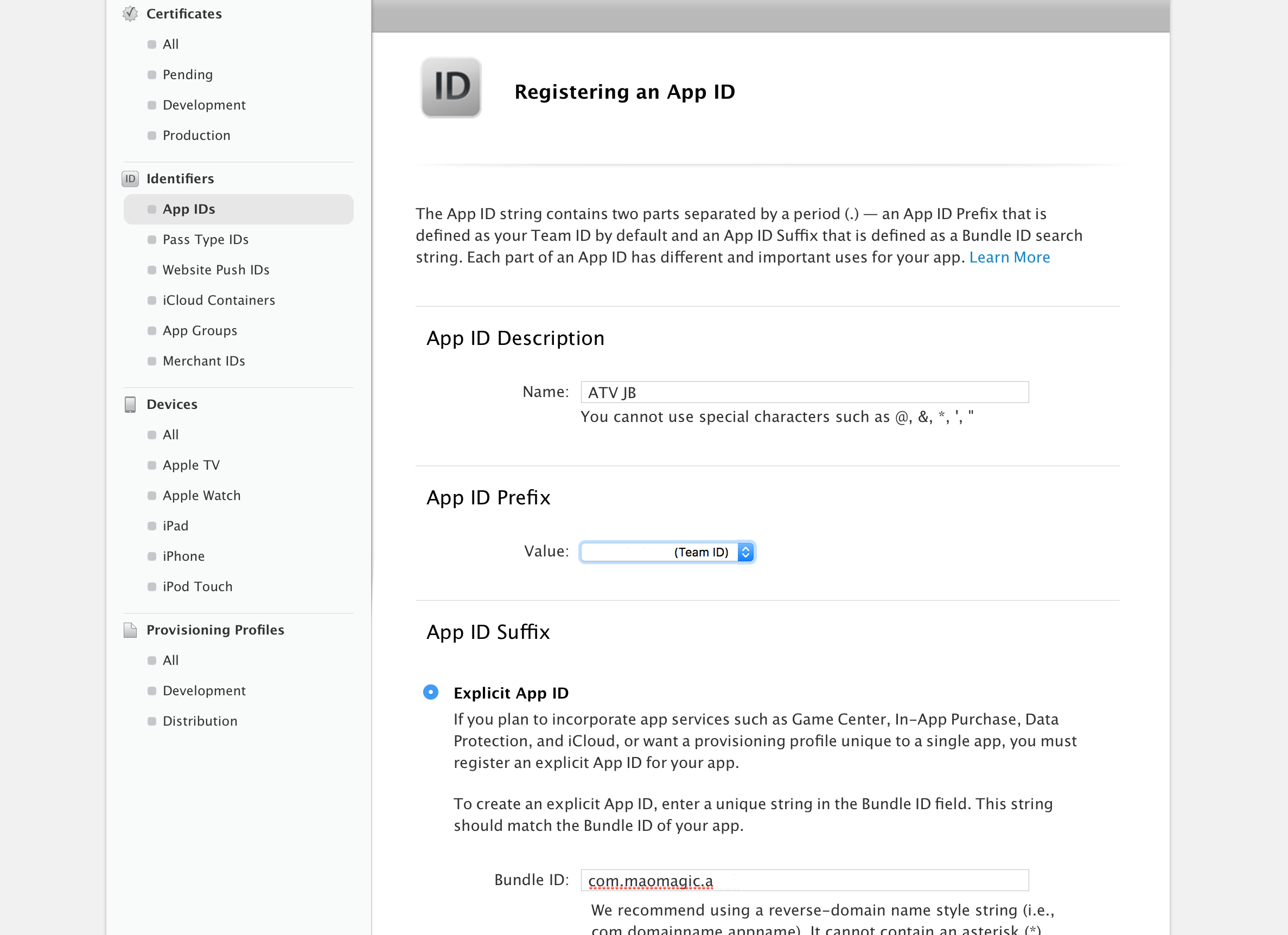
Войдите в свою учётную запись разработчика и откройте страницу устройств. Зарегистрируйте свой Apple TV, присвоив ему имя и введя UDID, который вы извлекли на предыдущем шаге.
После того как вы зарегистрировали устройство, нужно создать идентификатор приложения App ID. Откройте страницу App IDs page, задайте имя и идентификатор пакета.
Теперь всё готово для создания файла mobileprovision. Откройте страницу Provisioning Profiles и выберите «tvOS development». Нажмите кнопку «Далее», выберите сертификат разработчика, укажите Apple TV, для которого вы хотите выполнить джейлбрейк, и загрузите файл.
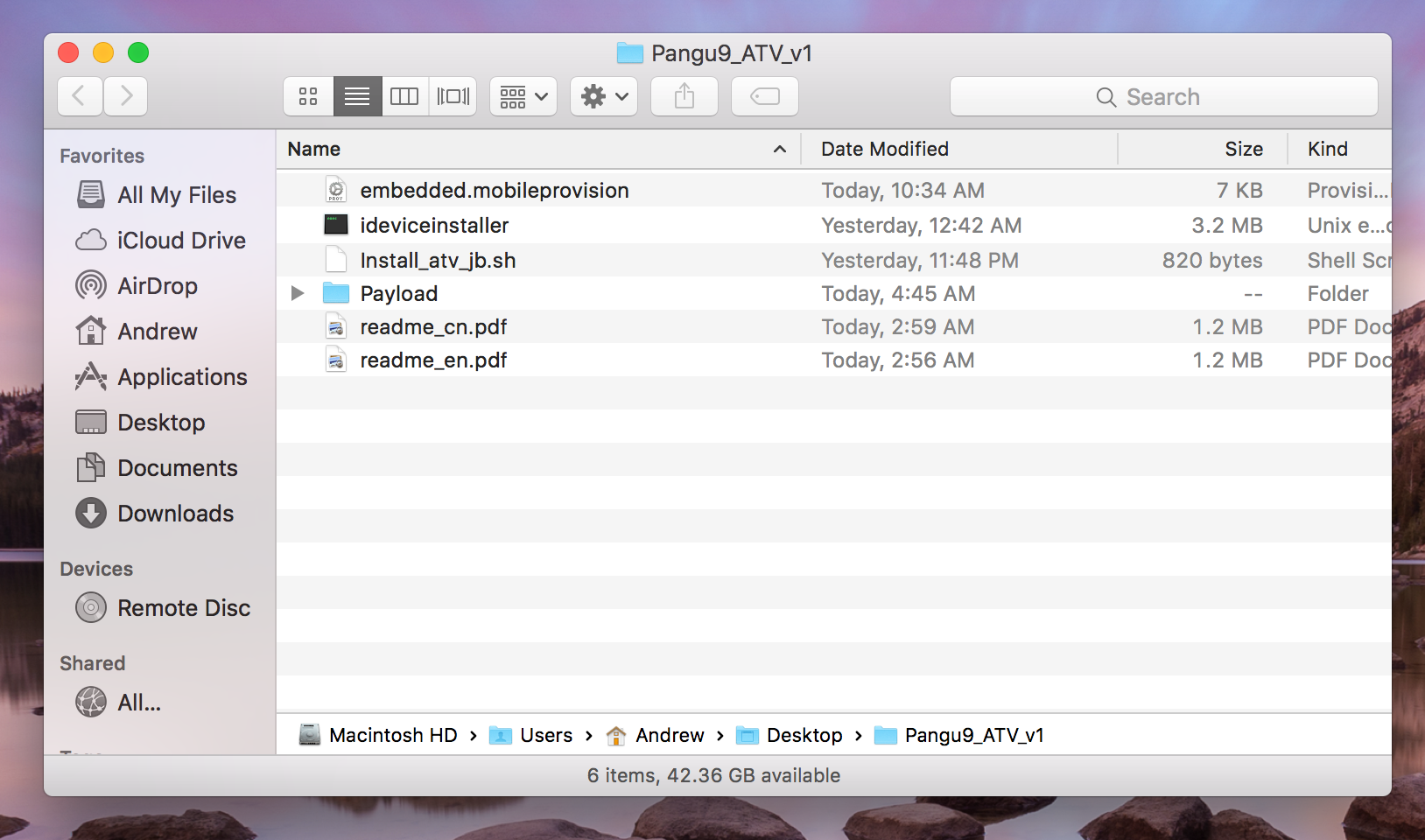
После загрузки переименуйте файл в embedded.mobileprovision и добавьте его в папку Apple TV jailbreak, которую вы загрузили с Pangu в начале.
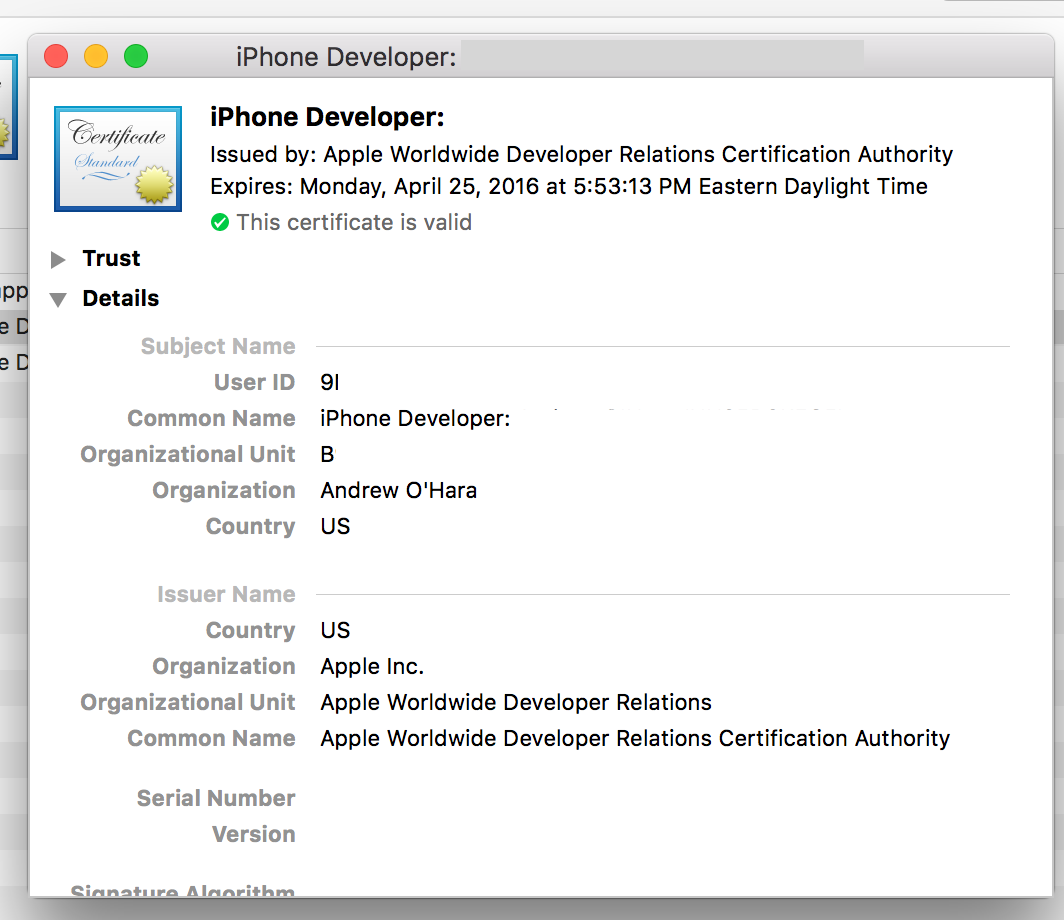
Для установки нужно также получить идентификатор команды team ID и общее имя. Найти эту информацию можно, открыв Keychain Access и выбрав среди имеющихся там сертификатов свой сертификат разработчика. Вам понадобится общее имя (Common Name) и Organizational Unit. Organizational Unit будет вашим идентификатором команды team ID.
Как только вы получите всю эту информацию, вы будете готовы запустить сценарий установки. Вставьте полученные данные на месте соответствующих параметров в строке:
Install_atv_jb.sh <udid> <bundleid> <team id> <common name id>
Здесь <udid> — UDID вашего устройства, <bundleid> — идентификатор пакета вашего приложения, <team id> — идентификатор команды и <common name id> — общее имя из Keychain. В целом, выглядеть это должно примерно так:
Install_atv_jb.sh e5e2c931d4a94ecf71e12a88b0b4579b com.sample.tvjb 93AA45BBCC “iPhone Developer: test (ALI766JXB5)”
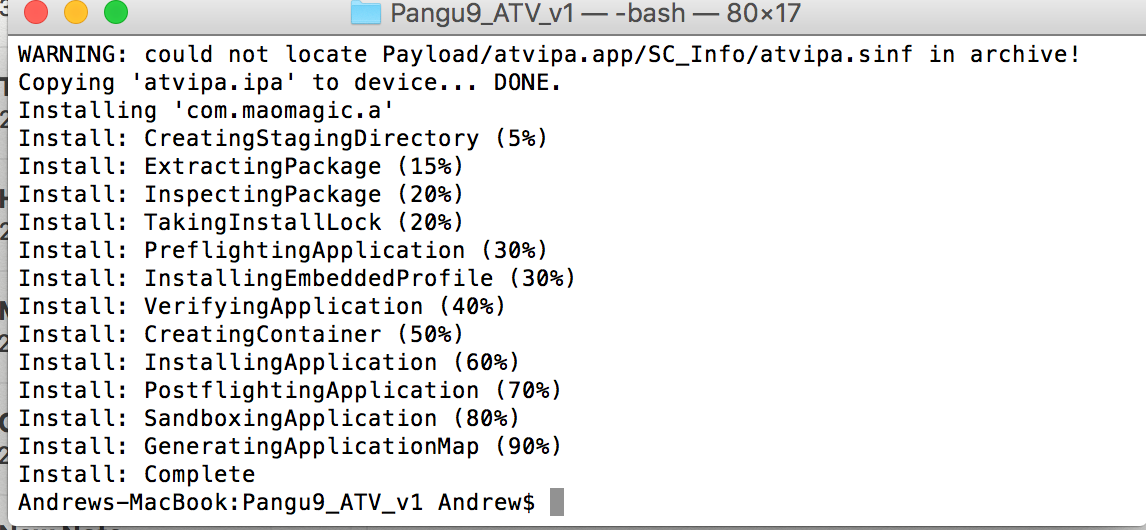
В результате на ваш Apple TV будет установлено приложение Pangu, и вы сможете запустить его, чтобы выполнить джейлбрейк. Перед перезапуском вы увидите экран с сообщением о том, что джейлбрейк выполняется.
На этом всё. Вы успешно взломали Apple TV 4-го поколения. Очевидно, что всё это предназначено в первую очередь для разработчиков и исследователей в области безопасности, а не для обычных пользователей, поэтому графического интерфейса здесь ожидать не приходится.
Установка на Apple TV программного обеспечения после джейлбрейка
Запустите на своём Mac Терминал и введите следующую команду для связи с Apple TV через SSH (обратите внимание, что пароль по умолчанию — «alpine»):
ssh root@Apple-TV.local
Теперь, когда вы вошли в систему, введите следующую команду:
wget http://nitosoft.com/ATV4/installNTV.sh
chmod +x installNTV.sh
./installNTV.sh
Ваш Apple TV должен перезагрузиться, и вы увидите значок nitoTV на главном экране. Здесь-тоначинается самое интересное!
Теперь вы можете установить Kodi, Provenance, браузер и многое другое.

